win7恢复初始状态方法
- 分类:Win7 教程 回答于: 2020年08月26日 10:16:00
下面给大家带来win7恢复初始状态方法。
1.首先,重新启动win7旗舰机;

2.在重启过程中,反复按“ F8”键以启动进入高级启动选项;
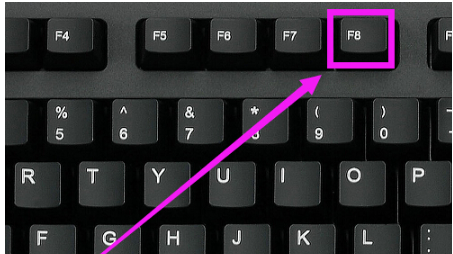
3.在下一个启动列表中,选择“修复计算机”,然后按Enter跳转(箭头键↑↓移动光标);
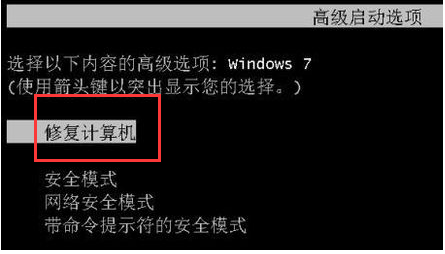
4.选择默认的键盘输入法为“中文(简体)-美式键盘”,单击“下一步”。
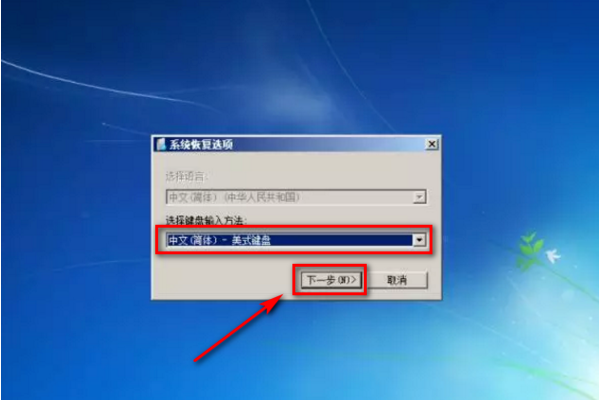
5.弹出登录窗口后,将密码输入框留空,然后继续单击“下一步”。
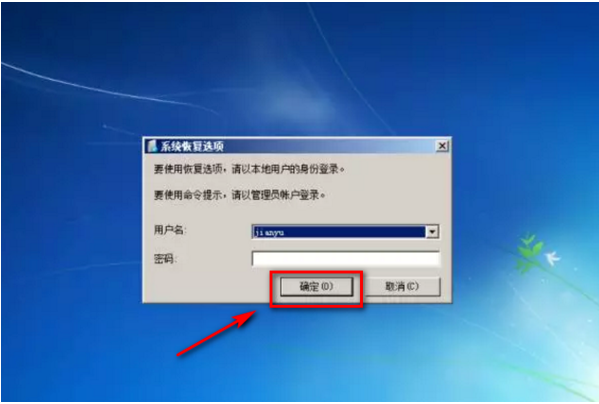
6.接下来,您需要选择相应的修复计划并单击“系统还原”以跳转;
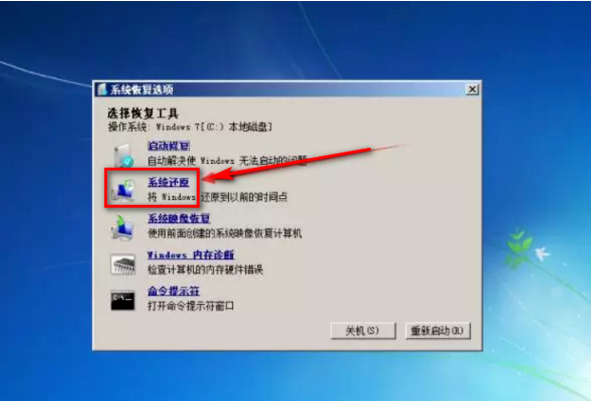
7.如图所示,根据提示单击“下一步”,选择需要还原的时间点,然后继续单击“下一步”开始系统还原。
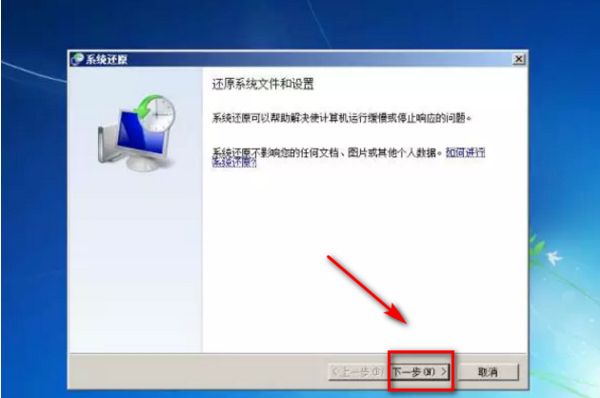
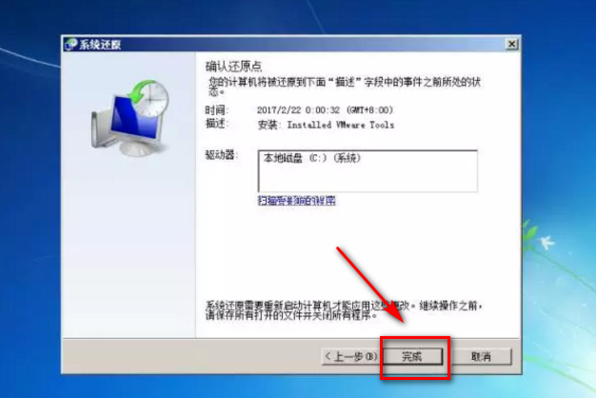

以上就是win7恢复初始状态的方法了,你学会了吗。
 有用
26
有用
26


 小白系统
小白系统


 1000
1000 1000
1000 1000
1000 1000
1000 1000
1000 1000
1000 1000
1000 1000
1000 1000
1000 1000
1000猜您喜欢
- 正版Win7系统:稳定高效,安全可靠的操作..2023/12/02
- 联想win7重装系统步骤:详细教程分享..2023/11/08
- win732位官方标准版推荐2017/09/14
- win7虚拟机是什么2023/01/28
- Win10与Win7双系统:实现多版本操作,提升..2023/11/21
- 360一键装机win7系统如何操作..2022/10/25
相关推荐
- windows错误恢复,小编教你windows错误..2018/10/15
- 零度飘逸win7 32位系统下载2017/06/09
- win7专业版激活教程2023/01/28
- Win7系统一键安装:轻松搞定笔记本系统..2023/12/13
- 2024年Win7一键装机软件推荐:十大好用..2024/09/29
- 小白必看:u盘启动安装win7系统全面详细..2024/10/19














 关注微信公众号
关注微信公众号



